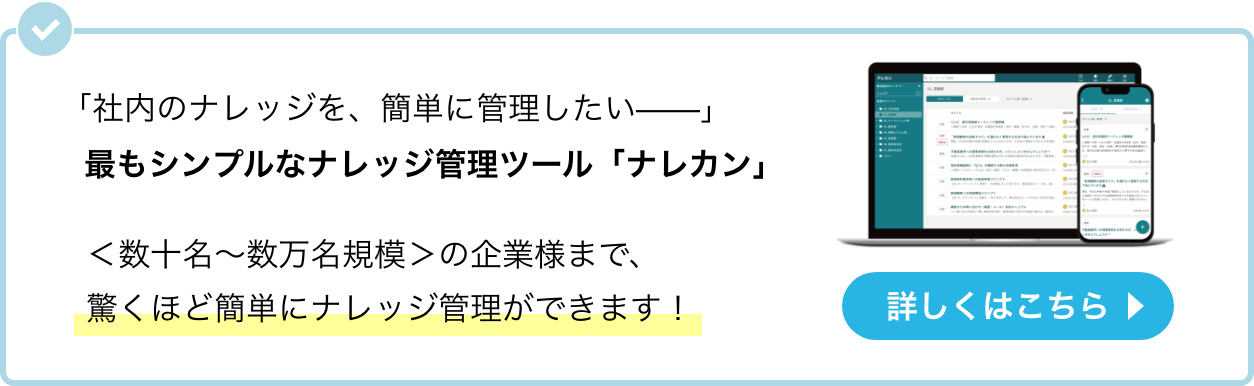議事録を手書きで作成するのは手間と時間がかかって非効率です。そこで、議事録の作成にアプリを使えば、作成にかかる手間を大幅に減らせて仕事がスムーズになります。
しかし、「議事録を運用できるアプリは種類が多く、どれを導入したら良いのか分からない」と悩む方も多いのではないでしょうか。
そこで今回は、iPhone/Android向けのおすすめ議事録作成アプリ8選を中心にご紹介します。
- アプリを使って議事録作成にかかる手間を省きたい
- 議事録作成アプリを探しているが、どれが良いか分からない
- 作成した議事録を簡単に振り返れる仕組みをつくりたい
という方はこの記事を参考にすると、自社に最適な議事録作成アプリが分かり、会議の議事録を効率的に残せるようになります。
目次
議事録作成アプリとは
議事録作成アプリとは「会議の議事録を簡単に残せるアプリ」です。シンプルなものから自動文字起こし機能があるものまで、複数の種類があります。
そこで以下では、議事録作成アプリで効率化できることや基本機能をご紹介します。アプリをはじめて導入する方は必見です。
議事録作成アプリで効率化できること
議事録作成アプリで効率化できることは、大きく以下の2点が挙げられます。
- 議事録の作成と共有
- 会議内容の振り返り
議事録アプリには「議事録の共有に役立つアプリ」と「文字起こしができるアプリ」があります。具体的には、テンプレートを瞬時に呼び出して資料を作ったり、録音した音声をそのままテキスト化したりできるのです。
また、議事録をメールで共有すると、宛先の設定や添付ファイルの確認に手間がかかりましたが、アプリを使えば特定のメンバーへ簡単に共有ができます。
議事録は会議内容の共有を目的として作成するため、読み返す機会も多い書類のひとつです。そこで、アプリを使えば「フォルダ」ごとに分類して議事録を管理できるので、目的の書類をすぐに振り返れます。
このように、議事録作成アプリを使えば、作成の手間を省けるのはもちろん、紙やメールで発生していた「共有・管理のストレス」も取り除けるのです。
議事録作成アプリの基本機能
議事録作成アプリは「共有に役立つタイプ」「文字起こしできるタイプ」の2つに分かれ、それぞれ以下の基本機能が備わっています。
| アプリのタイプ | 機能 |
|---|---|
| 共有に役立つタイプ |
作成した議事録を、会議の内容に応じて「フォルダ」分けできます。
キーワードを入力すると、目的の議事録へアクセスできます。
議事録を通して質問やコメントができます。 |
| 文字起こしできるタイプ |
会議中の会話内容をアプリ内に残せます。
会議で発話された内容をそのままテキスト化できます。 |
上記のように、アプリのタイプによって機能は異なるため、導入するときは「自社の目的に合っているか」を確認しましょう。
議事録作成アプリにおける5つの選び方とは
ここでは、議事録作成アプリにおける5つの選び方を解説します。以下のポイントを把握すると、アプリを選ぶときの失敗リスクを減らせます。
(1)必要な機能が備わっているか
アプリを選ぶときは用途が「文字起こし」か「議事録の共有・管理」かを明確にして、アプリの種類を決めることが重要です。
文字起こしアプリは、リアルタイムで発言をテキスト化するものが多く、議事録の「作成」に特化しています。しかし、すべての発言を完璧に文字起こしできるものは現状ないため、アプリが作成した議事録を編集しなければなりません。
一方、議事録の共有・管理に強みがあるアプリは、あとから議事録をスムーズに見つけられたり、権限を与えたメンバーのみに共有したりできる点が特徴です。
このように、アプリによって用途が大きく異なるので、自社に必要な機能を見極めてアプリを選ぶ必要があります。
(2)誰でも簡単に使えるか
社内の全メンバーにアプリを浸透させるには「誰でも簡単に使えるか」も重要です。
多機能なアプリだと、導入してもITに詳しくないメンバーが使いこなせず放置する恐れがあります。そのため、ITに苦手意識がある社員でも、簡単に使いこなせるアプリを選びましょう。
たとえば、議事録を誰でも直感的に残せる「ナレカン」のようなアプリを導入すると、社員が使いづらさを感じることなく、社内への浸透もスムーズになります。
(3)予算内に収まるか
予算が自社とマッチしていることも、アプリを選ぶときに確認すべきです。
文字起こしアプリの場合は、プランによって一か月に利用できる時間が異なります。したがって、自社の会議頻度を把握したうえでプランを選びましょう。
また、議事録の共有ができるアプリの場合は、初期費用がかからないクラウド型と、自社でサーバーを構築するオンプレミス型があります。クラウド型であれば導入費用を抑えられるうえに、無料トライアルで使用感を確かめられるのでおすすめです。
(4)作成後すぐに共有できるか
アプリを選ぶときは「議事録をすぐ共有できるか」も確認しましょう。
WordやExcelで議事録を作成していると、わざわざメールやチャットでメンバーに共有しなければなりません。その結果、大切な議事録がメールボックスに埋もれたり、メッセージで流れたりと不便に感じるシーンが多くなってしまいます。
そのため、議事録をすぐに任意のメンバーに共有できるアプリが必須です。
(5)利用するデバイスはiPhoneかAndroidか
アプリを利用するデバイスが「iPhoneとAndroidのどちらか」も、重要な選定ポイントのひとつです。
議事録アプリによっては、「iPhoneのみ対応」「Androidのみ対応」というケースもあります。そのため、主にスマホでの利用を考えている場合、それぞれのデバイスに対応したアプリかを必ず確認しましょう。
なお、PCでの利用を想定している場合でも、デスクトップアプリには「Mac専用」「Windows専用」のアプリもあるので、スマホと同様に注意が必要です。
【iPhone/Android対応】おすすめの議事録作成アプリ5選
以下では、おすすめの議事録作成アプリ5選をご紹介します。
議事録は会議の内容を振り返る目的で使われますが、WordやExcelの議事録ではわざわざ開くのが面倒なうえに管理も煩雑です。また、「作成と共有、管理」で複数のアプリを使い分けなければならないデメリットを抱えています。
そのため、議事録アプリでは「作成・共有・管理を一か所でできること」のが理想です。また、多階層のフォルダで議事録を整理できるツールを選ぶと、あとから振り返るときに目的の情報を見つけやすくなります。
したがって、自社に最適な議事録アプリは、「議事録を見やすくストックできるうえに、iPhoneやAndroidでサクサク使える「ナレカン」一択です。
ナレカンの「記事」には議事録だけでなく会議資料も残せて、リアルタイムで任意のメンバーに共有されます。記事は多階層の「フォルダ」で分類できるうえ、記事に紐づく「コメント」を使えば、議事録に関するやりとりも含めて一か所に情報をまとめられます。
【ナレカン】部署・業務別に議事録を階層管理できるアプリ

「ナレカン」|最もシンプルなナレッジ管理ツール
ナレカンは、最もシンプルなナレッジ管理ツールです。
「数十名~数万名規模」の企業様のナレッジ管理に最適なツールとなっています。
自分でナレッジを記載する場合には「記事」を作成でき、『知恵袋』のような感覚で、とにかくシンプルに社内メンバーに「質問」することもできます。
また、ナレカンを使えば、社内のあらゆるナレッジを一元的に管理できます。
「マニュアル」 「社内FAQ」「議事録」「トークスクリプト」等、あらゆるナレッジを蓄積することが可能です。
更に、ナレカンの非常に大きな魅力に、圧倒的な「初期導入支援サポート」と「ご利用中サポート」があります。ナレカン導入担当者の方の手を、最大限煩わせることのないサポートが提供されています。
<ナレカンをおすすめするポイント>
- 【機能】 「ナレッジ管理」に特化した、これ以上なくシンプルなツール。
「フォルダ形式」で簡単に情報を整理でき、「記事形式」「(知恵袋のような)質問形式」でナレッジを記載するだけです。
- 【対象】 数十名~数万名規模の企業様で、社内のあらゆるナレッジを一元管理。
「マニュアル」 「社内FAQ」「議事録」「トークスクリプト」等、あらゆるナレッジを蓄積可能です。
- 【サポート】 圧倒的なクオリティの「初期導入支援」と「ご利用中」サポート。
圧倒的なクオリティのサポートもナレカンの非常に大きな魅力です。貴社担当者様のお手間を最大限煩わせることないよう、サポートします。
<ナレカンの料金>
- ビジネスプラン :標準的な機能でナレカンを導入したい企業様
- エンタープライズプラン :管理・セキュリティを強化して導入したい企業様
https://www.narekan.info/pricing/
詳しい金額は、下記「ナレカンの資料をダウンロード」ボタンより、資料をダウンロードしてご確認ください。
【Stock】議事録を簡単に残してタスクも共有できるアプリ
議事録には会議後に実行が必要なToDoも記載するため、あとから見返せることが前提として必要です。そこで、「議事録を簡単に残せるタスク機能の付いたアプリ」を使うと、議事録だけでなくToDoも漏れなく管理できるので便利です。
したがって、議事録とToDoを同時に記録・管理したい場合は、「Stock」の利用が適しています。

「Stock」|最もシンプルな情報ストックツール
Stockは、社内のあらゆる情報を、最も簡単に「ストック」できるツールです。「社内の情報を、簡単にストックする方法がない」という問題を解消します。
Stockを使えば、「ノート」の機能を利用して、要件などのテキスト情報や、画像やファイルなどのあらゆる情報を誰でも簡単に残せます。
また、「タスク」や「メッセージ」の機能を利用すると、ノートに記載したテーマごとにコミュニケーションを取ることができるため、あちこちに情報が分散せず、常に整理された状態で業務を遂行できます。
<Stockをおすすめするポイント>
- ITに詳しくない数人~数千人の企業向け
ITの専門知識がなくても問題なく、あらゆる企業が簡単に始められます。
- とにかくシンプルで、誰でも使える
余計な機能は一切なくシンプルなツールなので、誰でも簡単に情報を残せます。
- 驚くほど簡単に「情報ストック」と「タスク管理」ができる
社内の共有情報等の「情報ストック」が驚くほどしやすく、さらに直感的な「タスク管理」も可能です。
<Stockの口コミ・評判>

塩出 祐貴さん
松山ヤクルト販売株式会社 |
|
「強烈な『ITアレルギー』がある弊社にも、Stockならば、一切混乱なく導入できました」 ★★★★★ 5.0 弊社の宅配部門のスタッフの半分近くは50代以上と高齢で、キーボード入力が苦手なスタッフもいるほど、ITツールへの強い抵抗感がありました。しかし、Stockは他ツールに比べて圧倒的にシンプルで、直感的に使えるため、予想通り非常にスムーズに使い始めることができました。 |

加井 夕子 さん、海野 紘子 さん
SBIビジネス・イノベーター株式会社 |
|
「SBIグループの厳格なセキュリティ基準をも満たす、誰にでもお勧めの情報ストックツールです」 ★★★★★ 5.0 当社が導入するシステムには非常に厳格なセキュリティ基準を満たすことが要求されていますが、Stockのシステムは極めて高度なセキュリティ基準で開発・運営されているため、SBIグループのセキュリティ基準でも全く問題なく導入することができました。 |

江藤 美帆さん
栃木サッカークラブ(栃木SC) |
|
「ナレッジが属人化しやすいプロスポーツクラブには、Stockを非常に強くお勧めします!」 ★★★★★ 5.0 元々悩んでいた『ナレッジがブラックボックス化してしまう』という問題が、驚くほどうまく解消されました。 『Stockさえ見れば、すぐに必要な情報を把握できる』という状況を作り出すことに成功し、明らかに生産性が向上しました。 |
<Stockの料金>
- フリープラン :無料
- ビジネスプラン :500円/ユーザー/月
- エンタープライズプラン :1,000円/ユーザー/月
【GIJI】無料で使える議事録作成に特化したアプリ
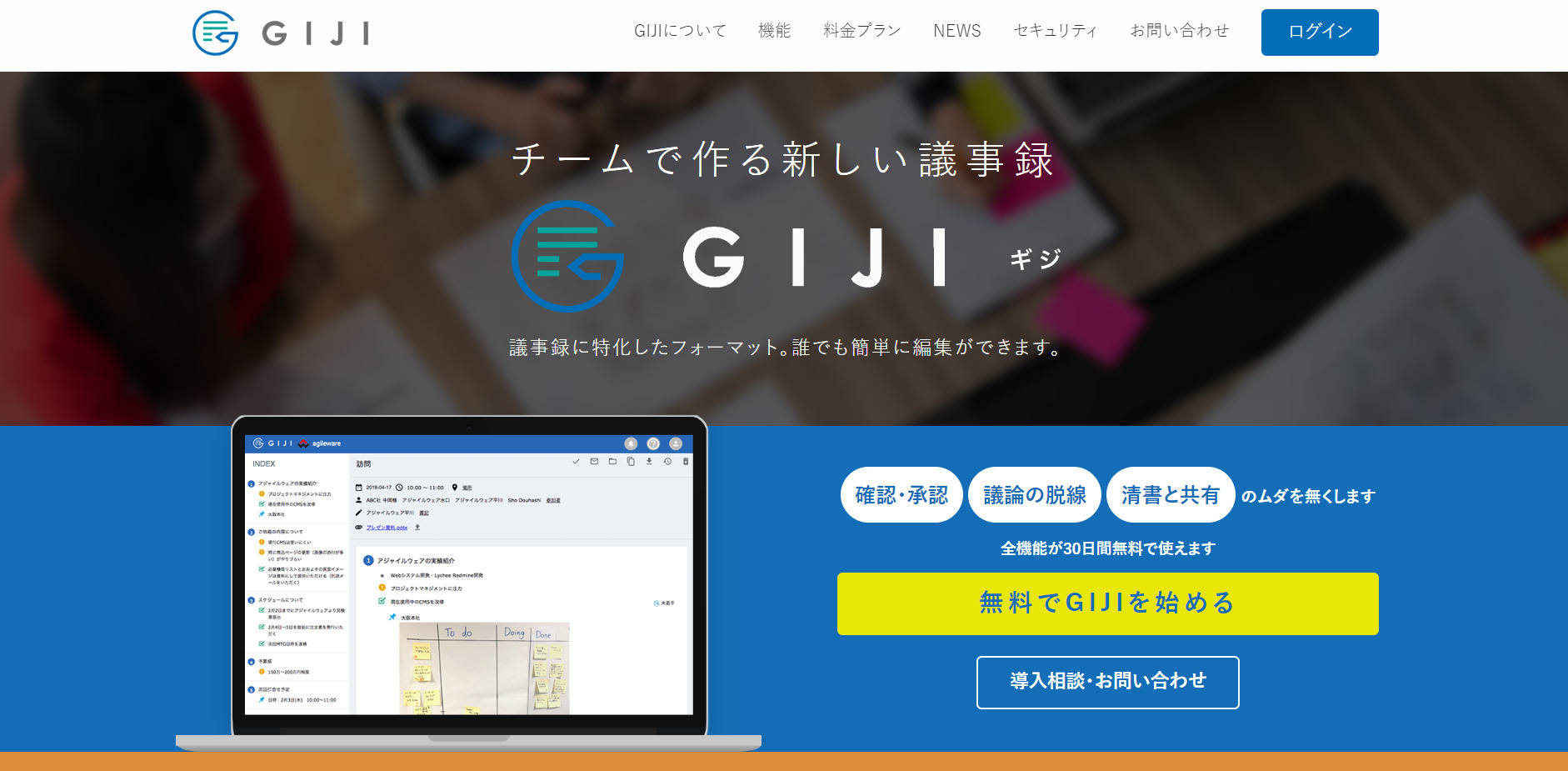
<GIJIの特徴>
- リアルタイムで議事録を作成
- 議事録専用のアプリ
会議中にオンラインで共同編集ができるため、効率よく議事録を作れます。
議事録専用のエディタ(編集のためのソフト)を搭載しているので、改行などをしやすく、誰が書いても見やすい議事録を作れます。
<GIJIの機能・使用感>
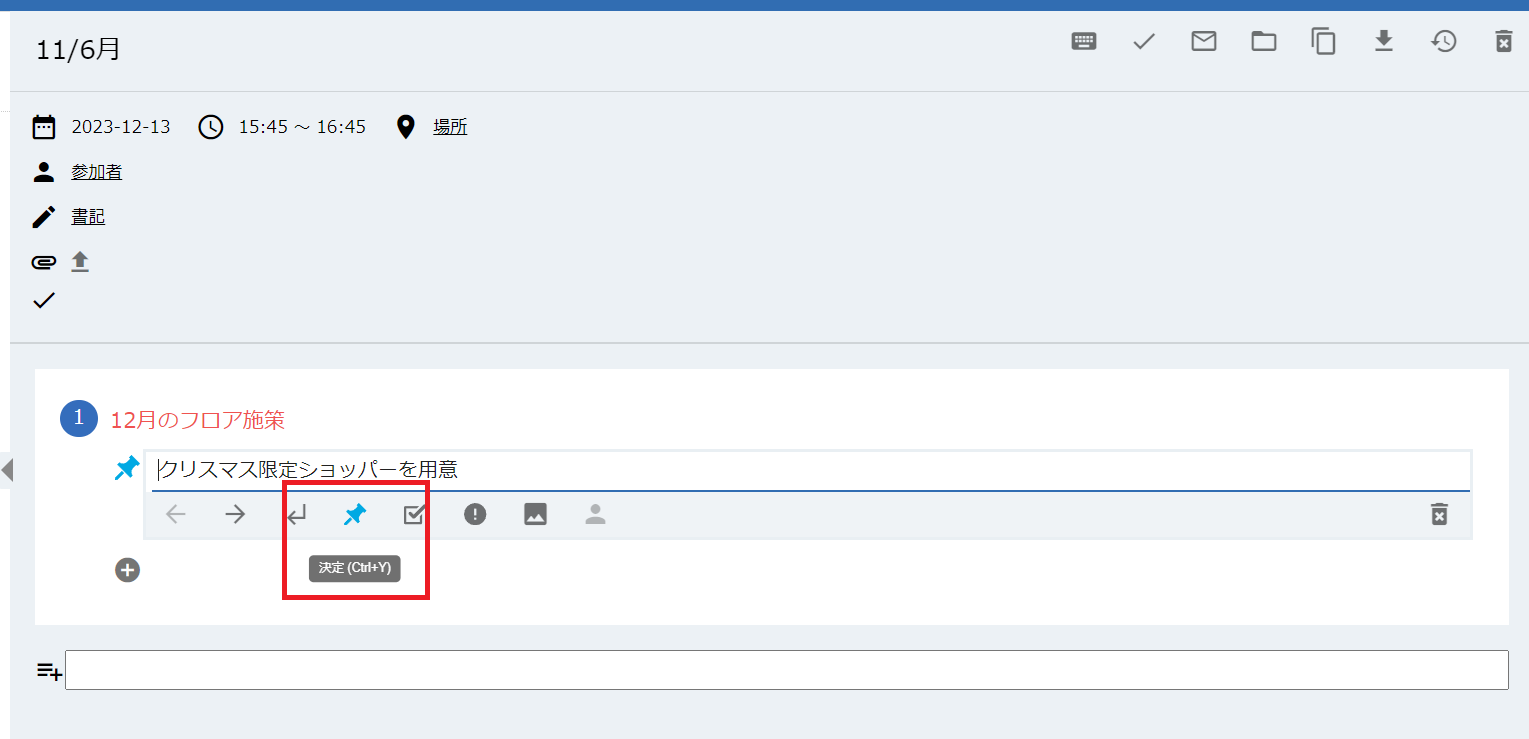
- 重要/宿題/決定マーク
- レポート
作成した議事録は、重要・宿題・決定マークに分類できるので、議事録を振り返るときに「重要なポイント」や「やるべき作業」が一目で分かります。
メンバーごとの会議時間・会議参加回数がグラフで可視化されるため、効率的な会議ができているかを把握できます。
<GIJIの注意点>
- 無料プランはビジネスに向かない
- フォーマットのバリエーションが少ない
無料プランには「10名・5GBまで」の人数・容量制限があるので、ビジネスで満足に使うには課金が必要です。
ユーザーの口コミでは、「フォーマットのバリエーションが増えると、様々な会議体に対応できる」などの声が寄せられています。(引用:ITreview)
<GIJIの料金体系>
参考:GIJIの料金ページ
- Free:0円
- Community:0円
- Standard:300円/ユーザー/月
関連記事: GIJIとは?使い方や料金、評判まで紹介
【Evernote】議事録も作成できる高機能なノートアプリ
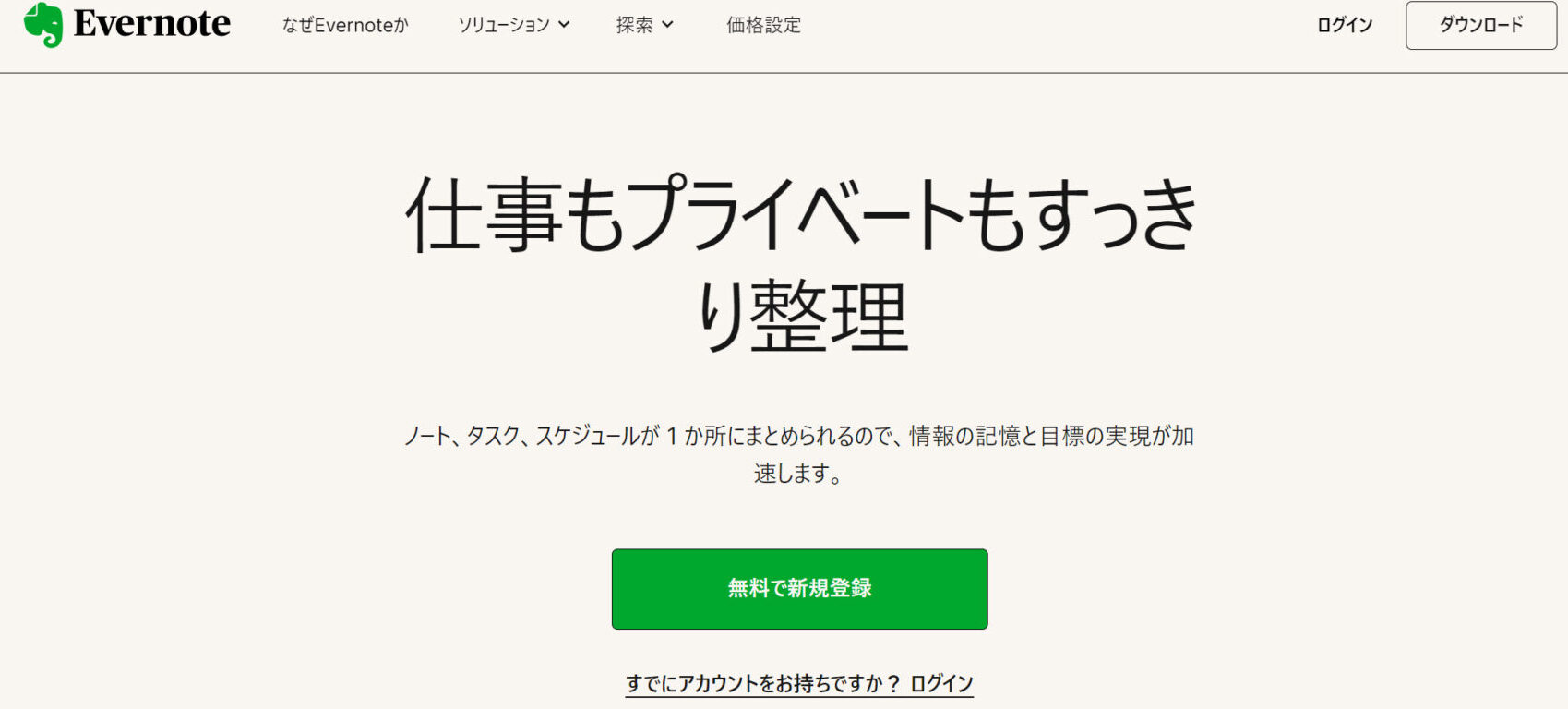
<Evernoteの特徴>
- 録音機能がある
- さまざまなデバイスからアクセスできる
録音機能があれば議事録を作成するときに聞き直せるので、情報を正確に残せます。
パソコン・スマホ・タブレットのアプリがあるため、手持ちのデバイスですぐに議事録を確認できます。
<Evernoteの機能・使用感>
- Webクリッパー機能
- AI検索機能
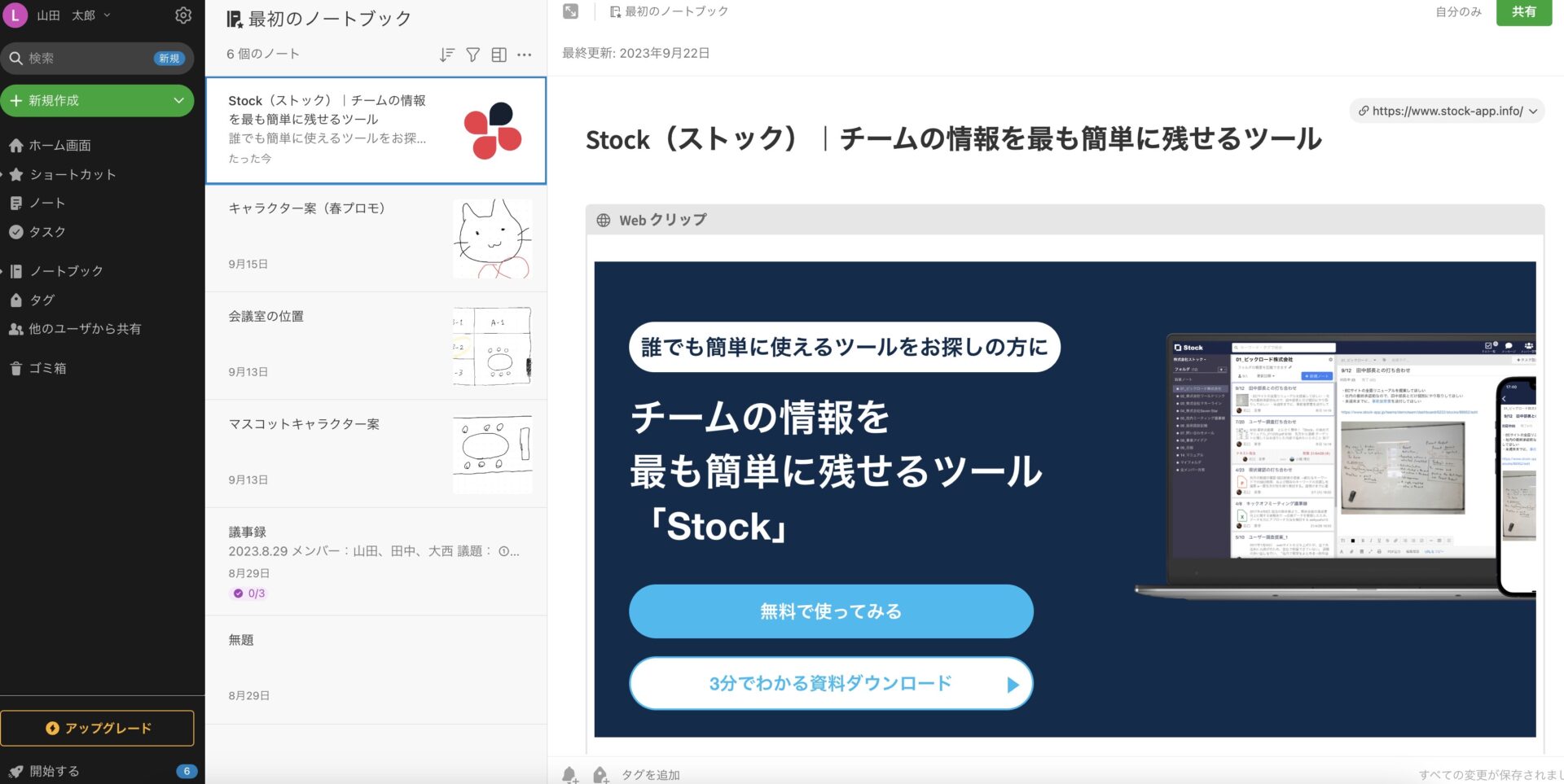
Web上のコンテンツを手動でコピー&ペーストせずに、直接ノートに保存できます。また、クリップしたページにマーカーを引けるので「Webから情報を集めて、あとで編集する場合」などに役立ちます。
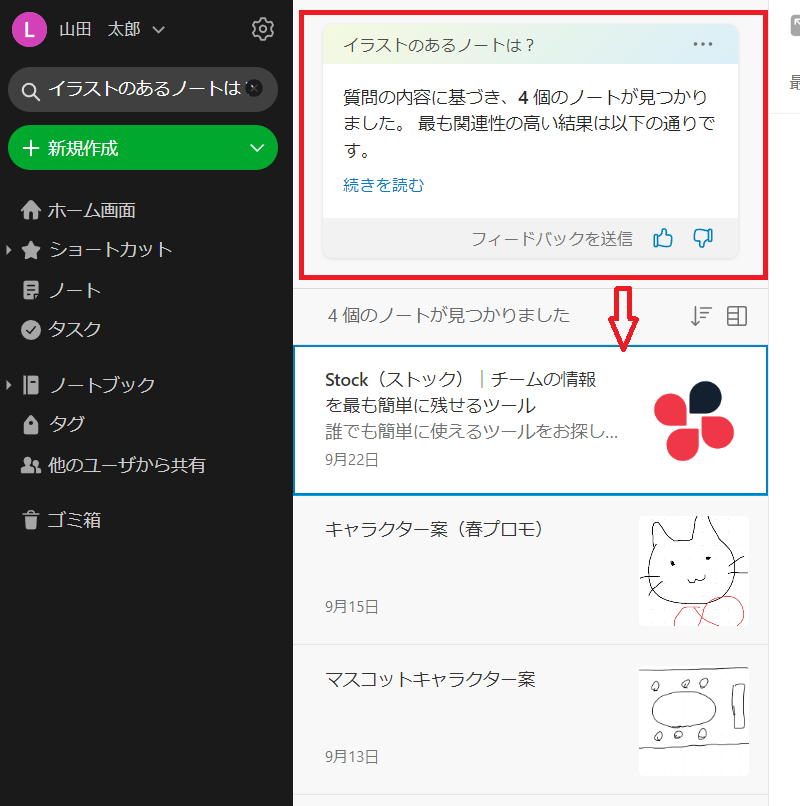
探したいノートの内容を検索窓に「質問形式」で打ち込むと、関連性の高いノートが検索結果に表示されます。しかし、実際に使ってみると回答が得られない質問も散見されたので注意しましょう。
<Evernoteの注意点>
- 高機能ゆえに操作が難しい
- サインインに手間がかかる
文書作成以外にも多くの機能があり、簡素なアプリを求めている方には不向きです。
ユーザーの口コミでは「サインインするときID・PWを保存するにして入っても、しばらく時間をおくとすぐに情報を聞いてきて手間がかかります」などの声が寄せられています。(引用:ITreview)
<Evernoteの料金体系>
- FREE:0円
- PERSONAL:1,100円/月(月払い)
- PROFESSIONAL:1,550円/月(月払い)
- EVERNOTE TEAMS:2,100円/ユーザー/月(月払い)
【OneNote】会議録に使えるMicrosoftのノートアプリ
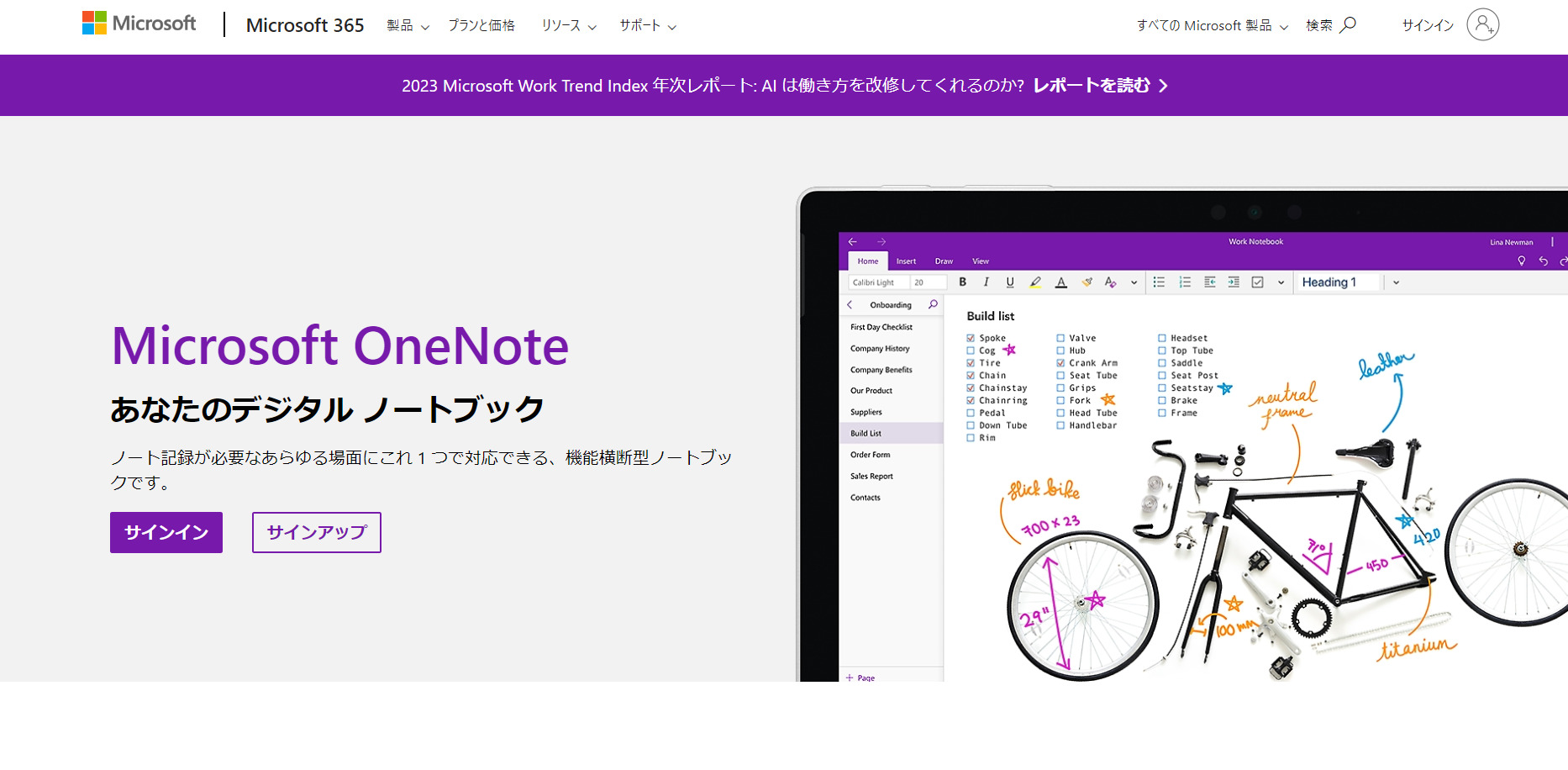
<OneNoteの特徴>
- リアルタイムで同期・共有できる
- スムーズなMicrosoft製品との連携
オンライン上で編集してリアルタイムで同期されるので、保存の必要がありません。また、会議中に複数人で編集もでき、共有も簡単です。
ExcelやWordのファイルを貼ればすぐに開けるうえ、クラウドサービスの「OneDrive(ワンドライブ)」に自動でデータを保存することもできです。
<OneNoteの機能・使用感>
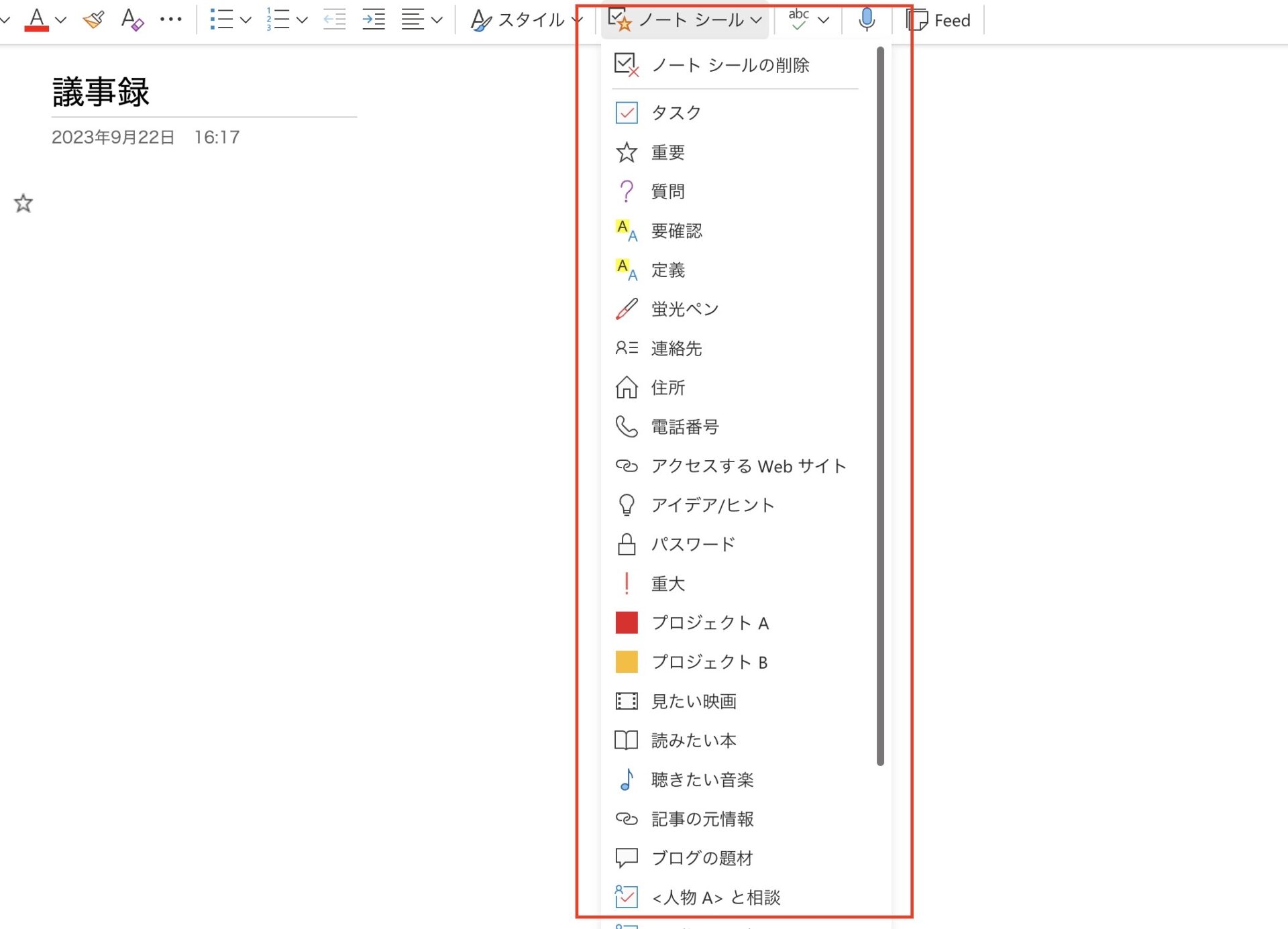
- ノートシール
- インク
「重要」「タスク」といったシールで、見逃してはいけない情報を目立たせることができます。ただし、シールの種類が多いので、議事録の見え方を統一するためには、「シールの使用ルール」を決める必要がある点に注意が必要です。
指やスタイラス(タッチペン)を使って、ノートにコメントなどを手書きできます。書類や画像を添削・校正するときなどに便利な機能です。
<OneNoteの注意点>
- 編集操作が難しい
ユーザーの口コミでは「慣れるまでは編集操作が難しいと感じます」などの声が寄せられています。(引用:ITreview)
<OneNoteの料金体系>
以下の有料プランは、OneNoteを利用できるMicrosoft 365の、ビジネス用プランの料金体系です。
- OneNote無料版:0円
- Microsoft 365 Business Basic:899円/ユーザー/月
- Microsoft 365 Business Standard:1,874円/ユーザー/月
- Microsoft 365 Business Premium:3,298円/ユーザー/月
【iPhone/Android対応】議事録を自動作成できる議事録作成アプリ3選
以下では、議事録を自動作成できるアプリ3選をご紹介します。
発言を自動でテキスト化するアプリを使えば、会議中に一言一句メモする手間を省けて、重要な発言を確実に記録することができます。
しかし、文字起こしアプリを上手く使いこなすには、雑音の入らない静かな環境で録音したり、使用頻度の高い語句はユーザー辞書に登録したりする必要があります。つまり、作成自体に手間はかからないものの、設定を調整しなければ有効活用につながらない点に注意が必要です。
【Texter】メディアファイルからも無料で文字起こしできるアプリ
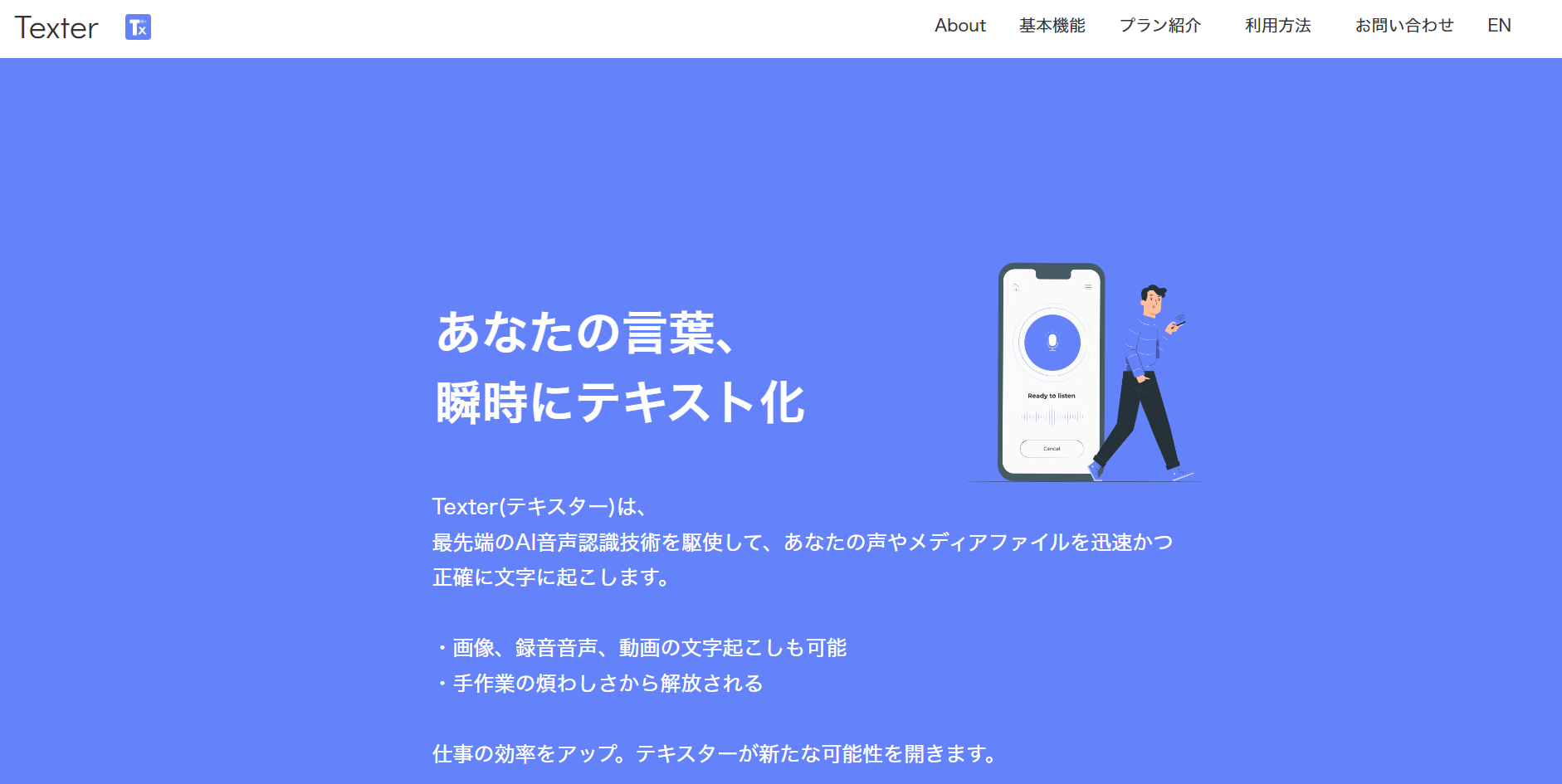
<Texterの特徴>
- 画像から文字起こしができる
Texterでは、画像に書かれた文字も識別して書き起こせます。また、手書き文字もテキストにできるため「ホワイトボードやメモを読み取ってツールに書き起こす」という使い方も可能です。
<Texterの機能・使用感>
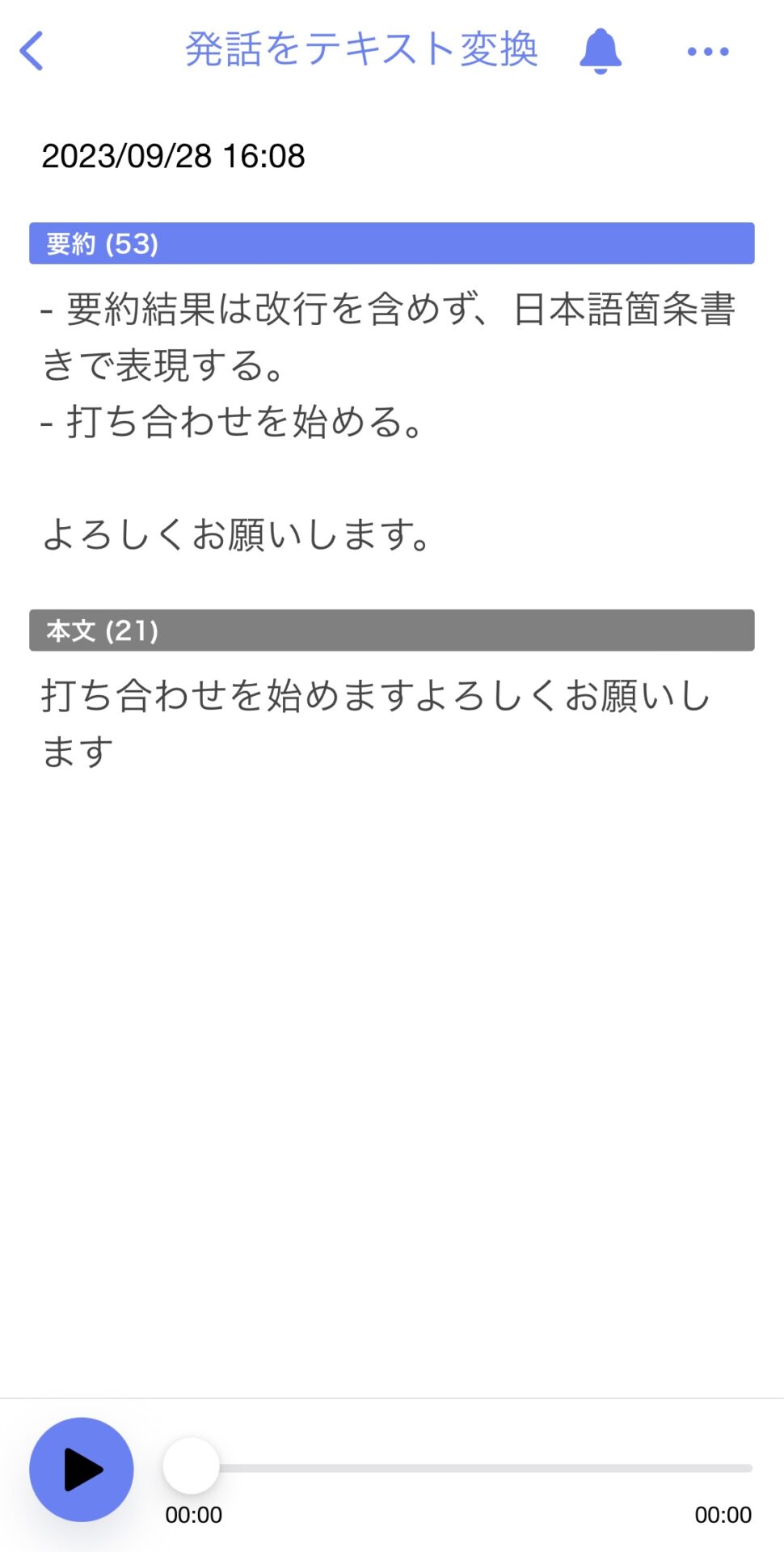
- 要約機能
- SNS共有機能
文字起こししたテキストが自動で要約されるので、議事録を短時間でまとめたい方に便利な機能です。
文字起こししたデータは他のアプリに共有できるうえ、Slackへの自動投稿設定も可能です。そのため、データをメールに添付して送る手間を省けます。
<Texterの注意点>
- 入力途中の修正ができない
- 音声の一部しか文字起こしされない
音声認識機能の入力途中で、文字の修正ができないデメリットが挙げられます。
ユーザーの口コミでは、「iphoneから取り込んだ音声約1時間分が、どうしても最初のワンパラグラフ程度しか文字になりません」などの声が寄せられています。(引用:App Store)
<Texterの料金体系>
参考:Texterの料金ページ
- Free:0円
- Premium M:1,500円/月
- Premium M+:3,000円/月
- Premium Y:7,400円/年
【Speechy】人工知能をベースにしたリアルタイム音声入力アプリ
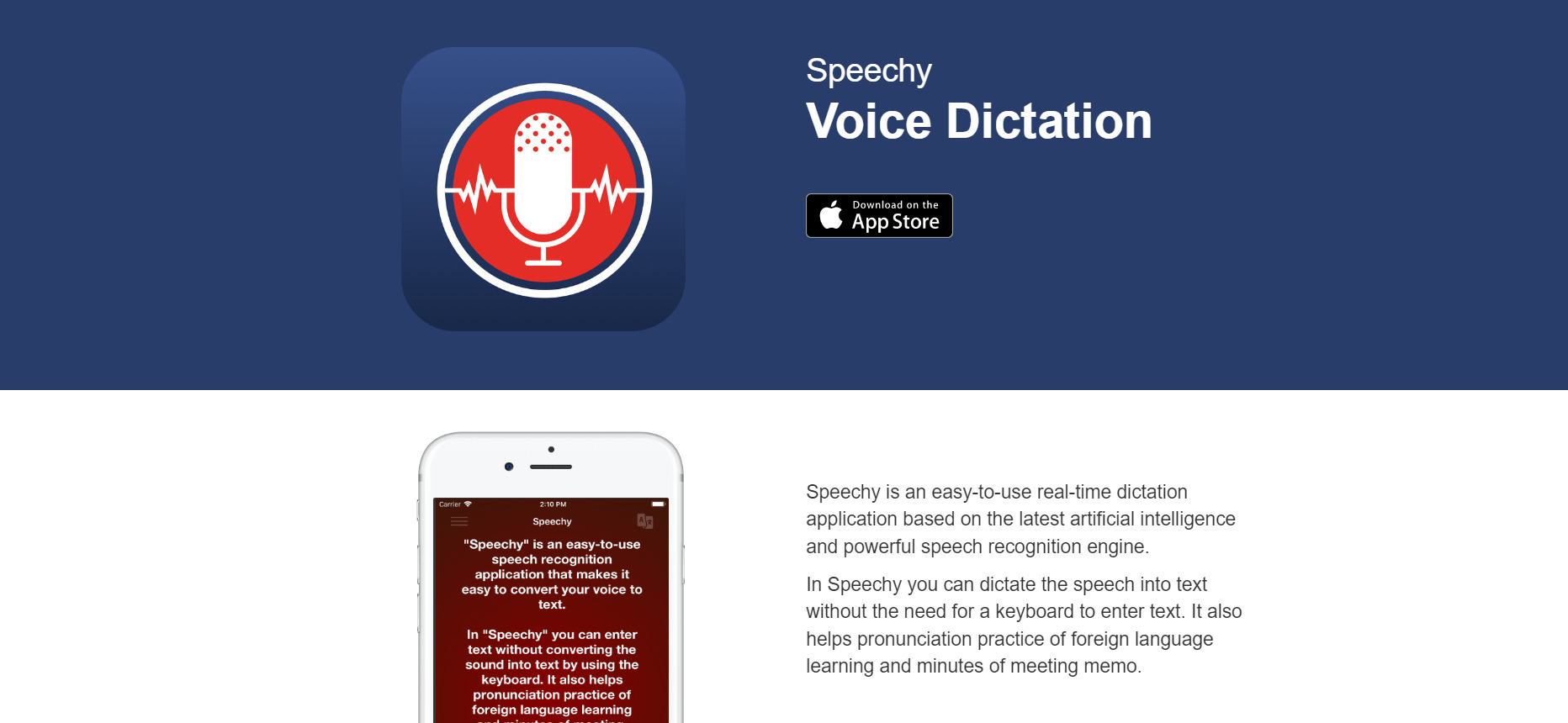
<Speechyの特徴>
- 88以上の言語を収録
- キーボードを使わずにテキスト化できる
多様な言語が収録されており、グローバルな会議で効果を発揮します。音声認識と文字起こしの精度が高いのが特徴です。
キーボードを使わずに簡単にテキスト化できます。AIは最新のものを使用しているため、音声認識の精度も高いです。
<Speechyの機能・使用感>
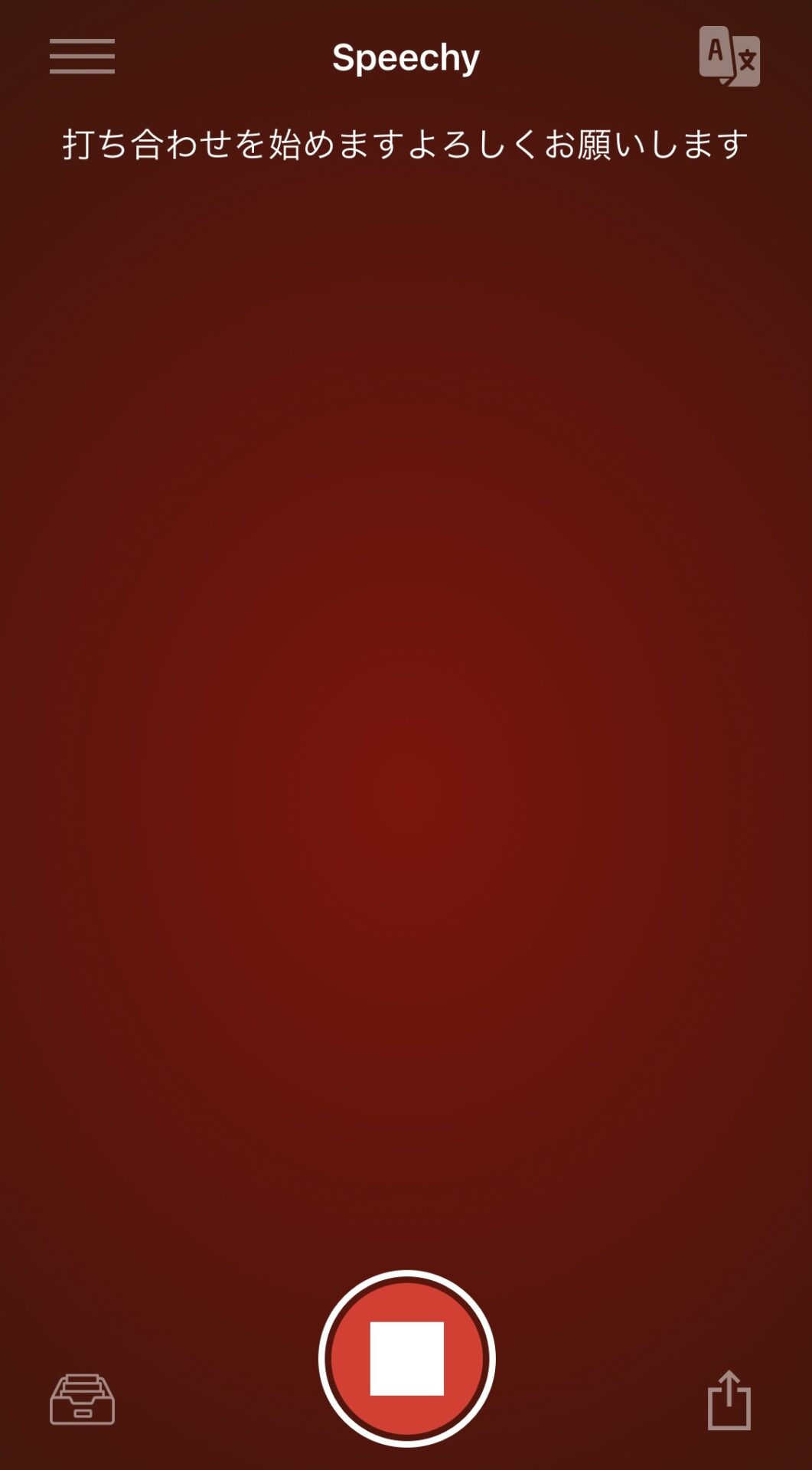
- 音声ファイルによるテキスト化
- バックグラウンド音声認識機能
リアルタイムでのテキスト化だけではなく、事前に録音済みのファイルのテキスト化もできます。会議中は議論に集中して、あとから議事録を作成できるのです。
音声認識は他のアプリを操作しながらでも可能です。そのため、手元のスマートフォンで資料や画像を確認しながらでも、文字起こしができます。
<Speechyの注意点>
- 無料版は機能に制限がある
- 文字起こししながら編集できない
Speechyの無料版では音声認識機能の時間に制限があるので、長時間の会議には不向きだと言えます。
ユーザーの口コミでは、「長い音声ファイルの途中で改行(編集)したい」などの声が寄せられています。(引用:App Store)
<Speechyの料金体系>
以下は、iPhoneやMacで利用する場合の料金体系です。
- 無料:0円
- プロ版にアップグレード:880円
- 音声をテキストに変換-Speechy Pro版:1,500円
【Notta】外部ファイルも文字起こしできるアプリ
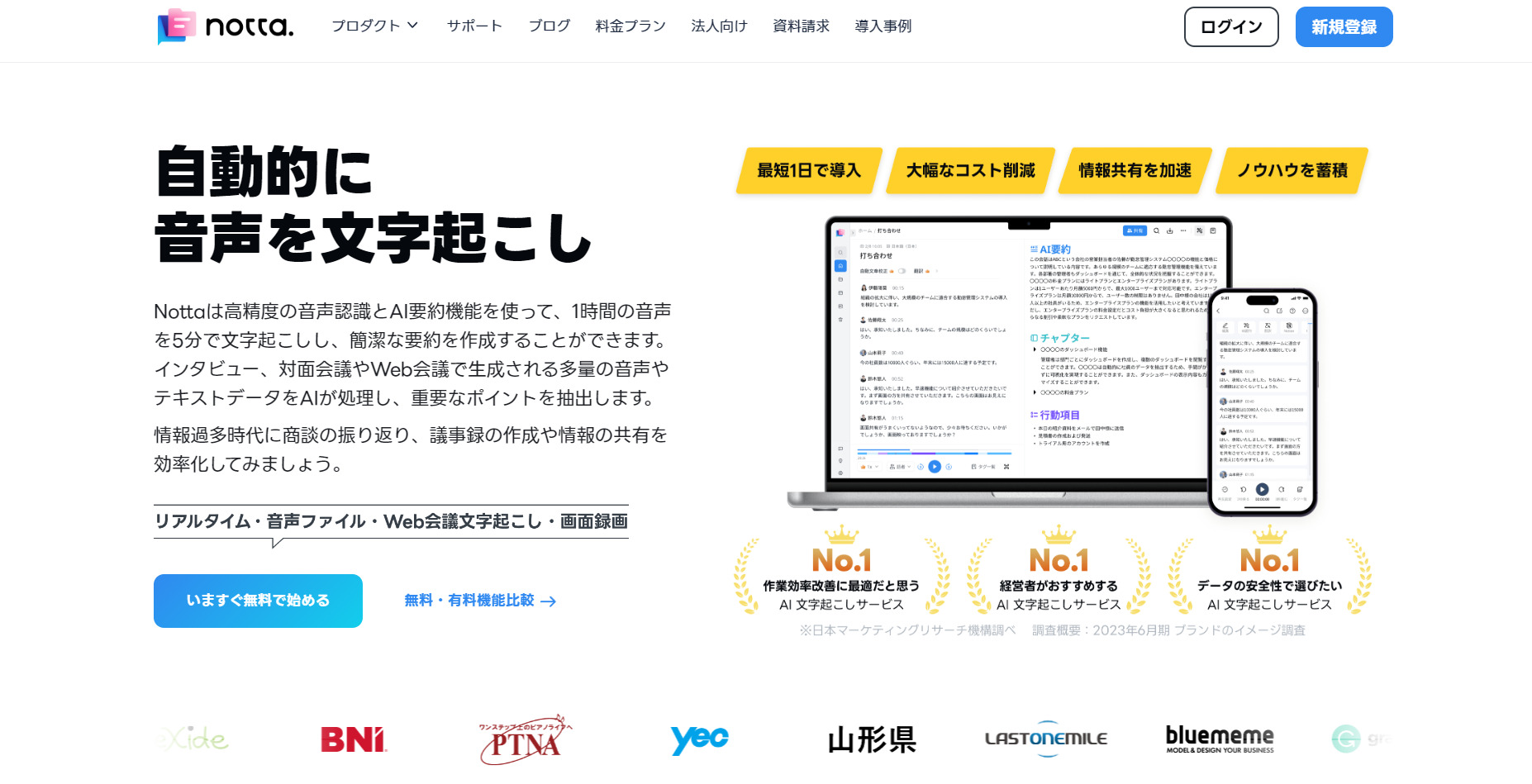
<Nottaの特徴>
- 外部ファイルもテキスト化できる
- 文字起こし後の画面をすぐに共有できる
リアルタイムの文字起こしだけでなく、すでにICレコーダーなどで録音した音声や動画もテキスト化できます。
文字起こししたアプリの画面を、共有リンクですぐに共有できます。また、再生したい部分の文字をタップするだけで再生が開始するため、音声確認もスムーズです。
<Nottaの機能・使用感>
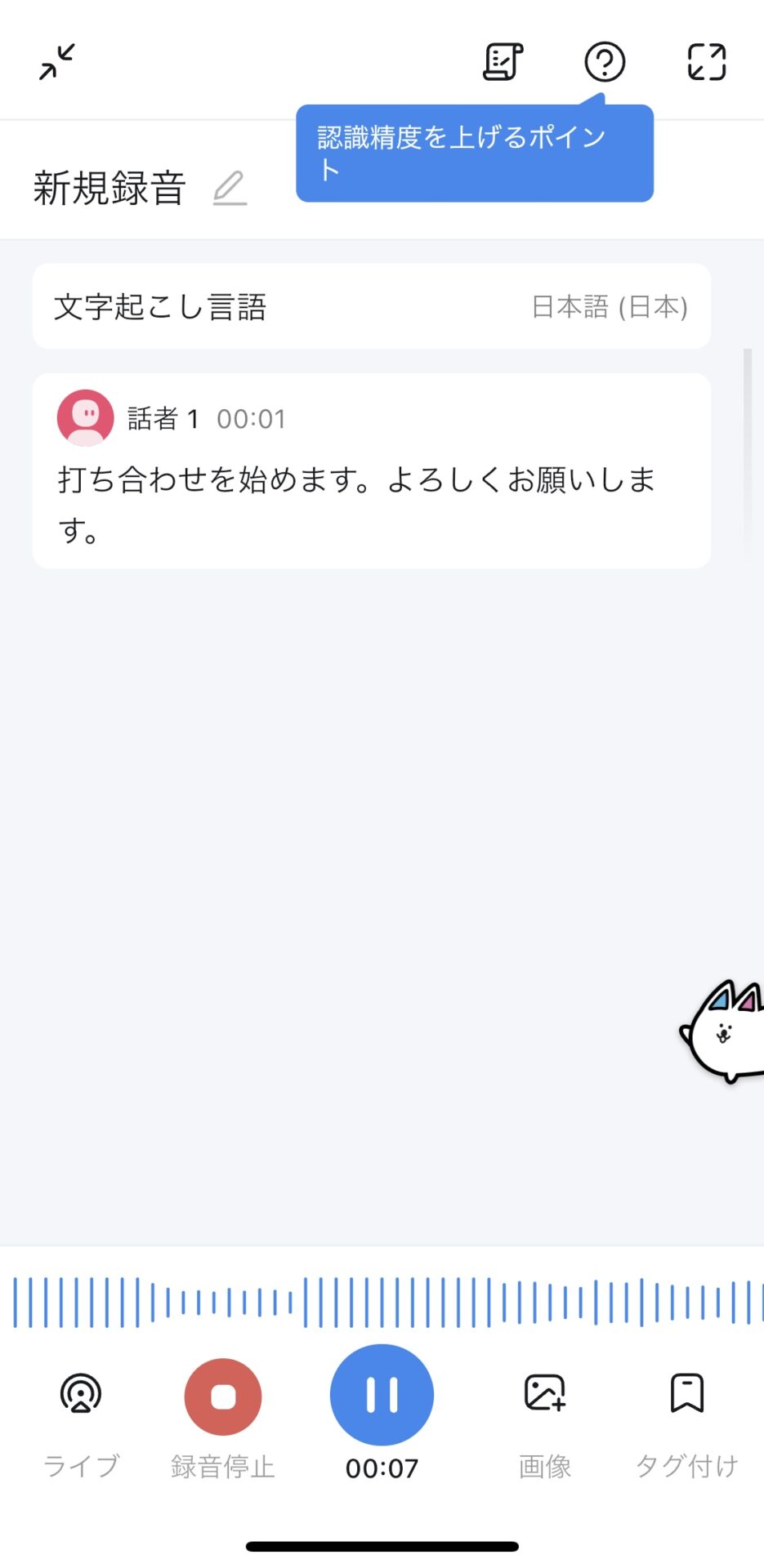
- AI要約機能
- 画面録画機能
議事録の重要なポイントを、AIが自動で抽出・要約する機能です。会議の要旨をひと目で把握できるうえ、議事録をまとめる手間も省けるメリットがあります。
テキストだけでなく、映像でも情報を残せます。そのため、会議の様子や使われた資料も見返せるのです。
<Nottaの注意点>
- 無料プランの制限が厳しい
- 複数人の音声を識別しないときがある
無料プランでは「120分/月、1回につき3〜5分」しか文字起こしを利用できないので、頻繁に会議があるチームでは有料プランが必要です。また、データエクスポートや単語登録の機能にも制限があります。
ユーザーの口コミでは「複数の人が同時に話したりすると、文字起こしがぐちゃぐちゃになります」などの声が寄せられています。(引用:ITreview)
<Nottaの料金>
参考:Nottaの料金ページ
- フリー:0円
- プレミアム:2,000円/月(月払い)
- ビジネス:8,280円~/月(月払い)
- エンタープライズ:要問い合わせ
【無料あり】おすすめの議事録作成アプリ8選比較表
以下は、紹介したツールの比較表です。特徴や注意点を比較して、自社に合うツールを検討しましょう。(左右にスクロール可)
<おすすめの議事録アプリ5選>
| ナレカン【一番おすすめ】 | Stock【おすすめ】 | GIJI | Evernote | OneNote | |
|---|---|---|---|---|---|
| 特徴 |
部署・業務別に議事録を階層管理できるアプリ |
議事録を簡単に残して共有できるアプリ |
無料で使える議事録作成に特化したアプリ |
議事録も作成できる高機能なノートアプリ |
Microsoftのノートアプリ |
|
iPhone/Android
両方に対応 |
【〇】 |
【〇】 |
【〇】※専用アプリはないが、ブラウザがスマホに最適化されている。 |
【〇】 |
【〇】 |
| リアルタイムの共有 |
【〇】※編集後、公開ボタンをクリックすれば即反映できる |
【〇】 |
【〇】 |
【〇】※共有ボタンを押す必要がある |
【〇】 |
| 注意点 |
少人数での利用は不向きな可能性がある |
機能がシンプルなので、音声の文字起こし機能は備わっていない |
無料プランでは制限がある |
高機能で操作が難しい |
編集操作が難しい |
| 料金 |
・無料プランなし
・有料プランは資料をダウンロードして確認 |
・無料
・有料プランでも500円~/ユーザー/月 |
・無料プランあり
・有料プランは300円/ユーザー/月 |
・無料プランあり
・有料プランは1,100円~/月(月払い) |
・無料プランあり
・有料プランは899円~/ユーザー/月 |
| 公式サイト |
「ナレカン」の詳細はこちら |
「Stock」の詳細はこちら |
「GIJI」の詳細はこちら |
「Evernote」の詳細はこちら |
「OneNote」の詳細はこちら |
<議事録の自動作成ができるアプリ3選>
| Texter | Speechy | Notta | |
|---|---|---|---|
| 特徴 |
メディアファイルからも文字起こしできるアプリ |
人工知能をベースにしたリアルタイム音声入力アプリ |
外部ファイルも文字起こしできるアプリ |
|
iPhone/Android
両方に対応 |
【〇】 |
【×】※iPhoneのみ対応 |
【〇】 |
| リアルタイムの共有 |
【×】 |
【×】 |
【×】 |
| 注意点 |
音声での入力中に修正ができない |
無料プランには音声認識機能の時間に制限がある |
複数人の声は上手く識別できない |
| 料金 |
・無料プランあり
・有料プランは1,500円~/月 |
・無料プランあり
・有料プランは880円~ |
・無料プランあり
・有料プランは2,000円~/月(月払い) |
| 公式サイト |
「Texter」の詳細はこちら |
「Speechy」の詳細はこちら |
「Notta」の詳細はこちら |
会議の議事録作成におすすめのアプリまとめ
ここまで、おすすめの議事録作成アプリ8選や、選定ポイントを中心にご紹介しました。
議事録アプリは、”議事録の共有に役立つアプリ”と”文字起こしができるアプリ”の2種類があります。いずれも議事録業務の効率化が期待できますが、文字起こしアプリは、議事録の共有と管理に手間がかかる点に注意しましょう。
そこで、議事録の共有や管理に特化したアプリも併せて導入すれば、議事録が放置されることもありません。ただし、大人数の企業でアプリを使う場合は、情報へのアクセス性を考慮して「多階層のフォルダで議事録を管理できるか」も確かめるべきです。
結論、自社に最適なアプリは、議事録を「記事」として残しつつ「フォルダ」ごとに整理できる「ナレカン」一択です。ナレカンはフォルダの階層を任意の数に分けられるので、数十名~数万名規模の会社でも快適に使えます。
ぜひ「ナレカン」を導入して、会議の議事録を効率よく運用しましょう。
関連記事: 会議における議事録の書き方とは?サンプルも紹介!